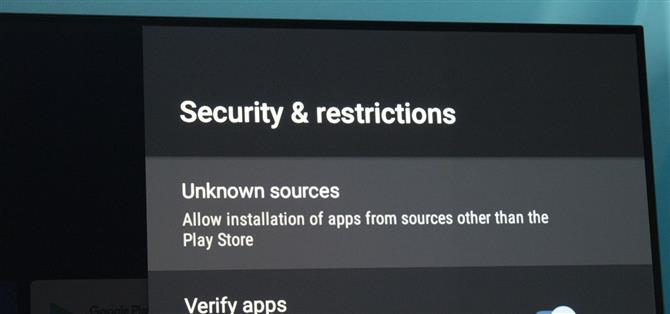Alla base, il software Android TV è lo stesso del sistema operativo in esecuzione sull’87% di tutti gli smartphone. Ma non è sempre così, con la sua versione del Play Store con solo 5.000 app (o 0,2% di tutte le app Android). Per accedere al restante 99,8% delle app, dovrai ricaricarle.
Come il tuo telefono, il sideload ti consente di installare app al di fuori del Google Play Store ufficiale. Queste app includono quelle rifiutate da Google, ospitate da altri app store o app modificate. Il processo è quasi identico al trasferimento laterale sul telefono, tranne per il fatto che è un po ‘più difficile ottenere i file del programma di installazione APK sul dispositivo in primo luogo.
Cosa ti servirà
- Dispositivo Android TV (televisore o set-top box)
- computer o smartphone
Passaggio 1: Scarica l’APK che desideri caricare di nascosto
Utilizzando il telefono o il computer, scarica il file APK per l’app che desideri installare. Gli APK sono come EXE per Windows, se hai familiarità. Un’ottima fonte per questi è APKMirror, ma puoi sempre controllare il sito Web di un’app per un download manuale.
Se per ora vuoi solo qualcosa da provare, ti consigliamo di scaricare prima Droid Hardware Info e Google Chrome. Dopo aver scaricato queste app, è possibile installare app future senza la necessità di un computer o telefono.
- Download APK: Droid Hardware Info (APKMirror) | Google Chrome (Uptodown)
Passaggio 2: Scarica File Commander
Sul tuo dispositivo Android TV, apri l’app Play Store e scarica File Commander. Puoi trovare questa app facendo clic sull’icona di ricerca nella parte superiore del menu principale del Play Store, quindi digitando il suo nome con la tastiera su schermo o il controllo vocale.
 Immagine di Jon Knight / Android How
Immagine di Jon Knight / Android How
Passaggio 3: abilitare l’integrazione di archiviazione cloud
Ora apri l’app File Commander e, nella pagina iniziale iniziale, seleziona “Cloud”, quindi segui le istruzioni per aggiungere un account di archiviazione cloud al browser dei file. Ti consigliamo di utilizzare Google Drive poiché hai già un account Google (Android TV richiede l’accesso a uno) e viene fornito con un sacco di spazio di archiviazione gratuito.
 Immagine di Jon Knight / Android How
Immagine di Jon Knight / Android How
Passaggio 4: abilitare “Origini sconosciute”
Se sul tuo dispositivo è installato Android 8.0 o versioni successive, fai scorrere la freccia verso l’alto fino all’ingranaggio Impostazioni verso l’angolo in alto a destra della schermata principale. Fai clic su di esso, quindi vai su “Preferenze dispositivo”, quindi su “Sicurezza e restrizioni”. Da lì, fai clic su “Origini sconosciute” e abilita l’interruttore accanto a File Commander.
 Immagine di Jon Knight / Android How
Immagine di Jon Knight / Android How
Se il dispositivo esegue una versione precedente di Android e non ha l’icona a forma di ingranaggio nell’angolo in alto a destra, fai scorrere la freccia verso il basso fino all’opzione “Impostazioni” nella schermata principale, selezionala, quindi vai su “Sicurezza e restrizioni” e abilita l’interruttore accanto a “Origini sconosciute”.
Passaggio 5: carica l’APK sul tuo servizio di archiviazione cloud
Ora dovrai prendere il file APK che stai tentando di caricare e caricare sul tuo account di archiviazione cloud. Se hai utilizzato Google Drive, apri l’app sul tuo telefono (Android | iOS) o vai su drive.google.com nel browser del desktop e sposta i file APK su “I miei file”.
Passaggio 6: caricare di nuovo l’app
Ora apri File Commander e seleziona Google Drive (verrà chiamato con il tuo account Google e presenterà l’icona di Google Drive) o qualsiasi servizio di archiviazione cloud che stai utilizzando. Seleziona il file APK e scegli “Installa”. Quando vengono visualizzati i pulsanti “Apri” e “Fine”, l’app viene installata.
 Immagine di Jon Knight / Android How
Immagine di Jon Knight / Android How
Passaggio 7: avviare l’app Sideloaded
La maggior parte delle app a sideloaded non apparirà accanto ad altre app installate tramite il Play Store. Per accedere a queste app, vai su Impostazioni -> App, quindi seleziona l’app dall’elenco e scegli “Apri”. In alternativa, puoi utilizzare un’app chiamata Sideload Launcher che può essere installata cercando nel Play Store sul tuo Android TV.
 Immagine di Jon Knight / Android How
Immagine di Jon Knight / Android How
Passaggio 8: caricare le app future
Se hai optato per il sideload delle due app nel Passaggio 1, il processo sarà molto più semplice da seguire. Utilizzare Droid Hardware Info per trovare l’architettura della CPU del televisore o del set-top box. Queste informazioni sono disponibili nella scheda Sistema, intitolata “Set di istruzioni”.
- Ulteriori informazioni: Come vedere che tipo di processore hai su Android
Con queste informazioni, utilizzare Chrome per accedere ad app store di terze parti. Trova l’app che stai cercando, assicurandoti di scaricare la variante con la stessa architettura del tuo televisore. Scarica l’app, quindi utilizza File Commander per aprire il file APK (che si trova in “Download” in genere) per eseguire il sideload esattamente come facevi prima.
Per coloro che desiderano utilizzare APKMirror, molte delle app che ospitano verranno ora raggruppate e utilizzeranno un nuovo formato di file (.apkm). Per installare queste app, devi prima eseguire il sideload dell’app APKMIrror Installer. Guarda il nostro tutorial (linkato sotto) sull’uso di questo programma di installazione.
Vuoi aiutare a supportare Android Come e ottenere molto su alcune nuove e dolci tecnologie? Scopri tutte le offerte sul nuovo Android How Shop.
Immagine di copertina di Jon Knight / Android How